Der er flere måder at dele filer mellemcomputere og iOS-enheder end nogen anden ville pleje at vide. Du kan bruge den officielle metode og klæbe sammen med iTunes, eller hvis du vil have noget, der sandsynligvis ikke vil tørre hele dit musikbibliotek uden advarsel, er der masser af tredjeparts apps tilgængelige til iPhone, der lader brugere overføre filer uden at oprette meget af ståhej. WebDisk er en sådan app, og den kan bruges til at delefiler mellem iOS-enheder og din stationære computer via Wi-Fi. Så hvad er virkelig specielt ved WebDisk, når der er andre apps, der er i stand til at udføre den samme bedrift? Den største fordel, som WebDisk har i forhold til sine konkurrenter, er dens enkelhed. I et par trin kan du overføre enhver fil fra din pc til en iPhone eller iPad. Derudover har WebDisk en ret anstændig filviser, der understøtter en masse filformater og sikrer, at du ikke behøver at åbne de fleste modtagne filer i andre apps bare for at se deres indhold.
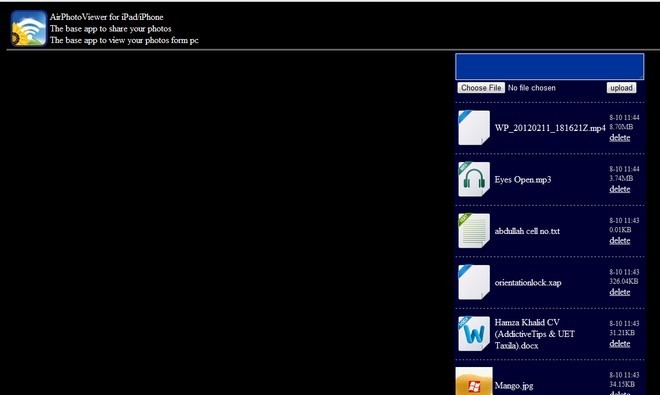
Brug af WebDisk er så simpelt, at der ikke engang eren tutorial i starten af appen (en praksis, der er blevet normen for iOS-apps). Når du starter den for første gang, er der bare appens indstillingsskærm med et par instruktionsord. Før du gør noget andet, skal du bare sørge for, at din iDevice og computer begge er på det samme Wi-Fi-netværk. Hvis du vil have filoverførslen til at være sikker, er det muligt at definere en adgangskode til forbindelsen. Enhver, der ønsker at få adgang til din enhed eller dele filer med dig, skal indtaste det adgangskode, du vælger. For at få adgang til WebDisk fra din pc eller Mac skal du bare åbne skrivebordscomputerens webbrowser og indtaste den adresse, du har fået af WebDisk på dens Indstillinger side. Hvis du konfigurerede en adgangskode, skal den indtastes i login-feltet i webbrowseren, før forbindelsen kan etableres. Når din iPhone og computer er tilsluttet, kan du begynde at sende filer til iDevice. For at gøre det, skal du ramme Vælg fil -knappen i webgrænsefladen, og vælg den fil, du vil dele. Klik derefter på Upload og filen vises på din telefon uanset dens format.
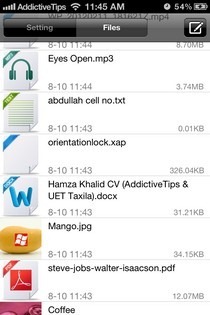
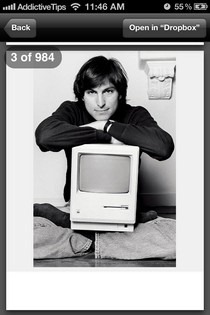
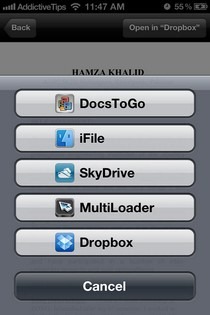
WebDisk handler ikke alt om at modtage filer, og du kan også sende billeder fra din iPhone eller iPad til din computer. Det kan gøres ved at trykke på den lille knap placeret i øverste højre hjørne af Filer sektion af appen. Du kan endda tilføje en beskrivelse for hvert foto, og billeder kan vælges fra enhedens kamerarulle eller optages direkte fra kameraet, der er tilgængeligt fra appen. Filfremviseren i WebDisk understøtter Office-dokumenter, billeder, lydfiler, PDF-filer, CSV-filer og iWork-dokumenter. Du kan også modtage andre filer på WebDisk, men du bliver nødt til at åbne dem med iFile eller en anden tredjepartsapp.
WebDisk er tilgængelig som en gratis, universel app, og vi kan med sikkerhed sige, at der ikke er nogen anden iOS-app, der tilbyder dette niveau af komfort, når det kommer til fildeling.
Download WebDisk til iOS







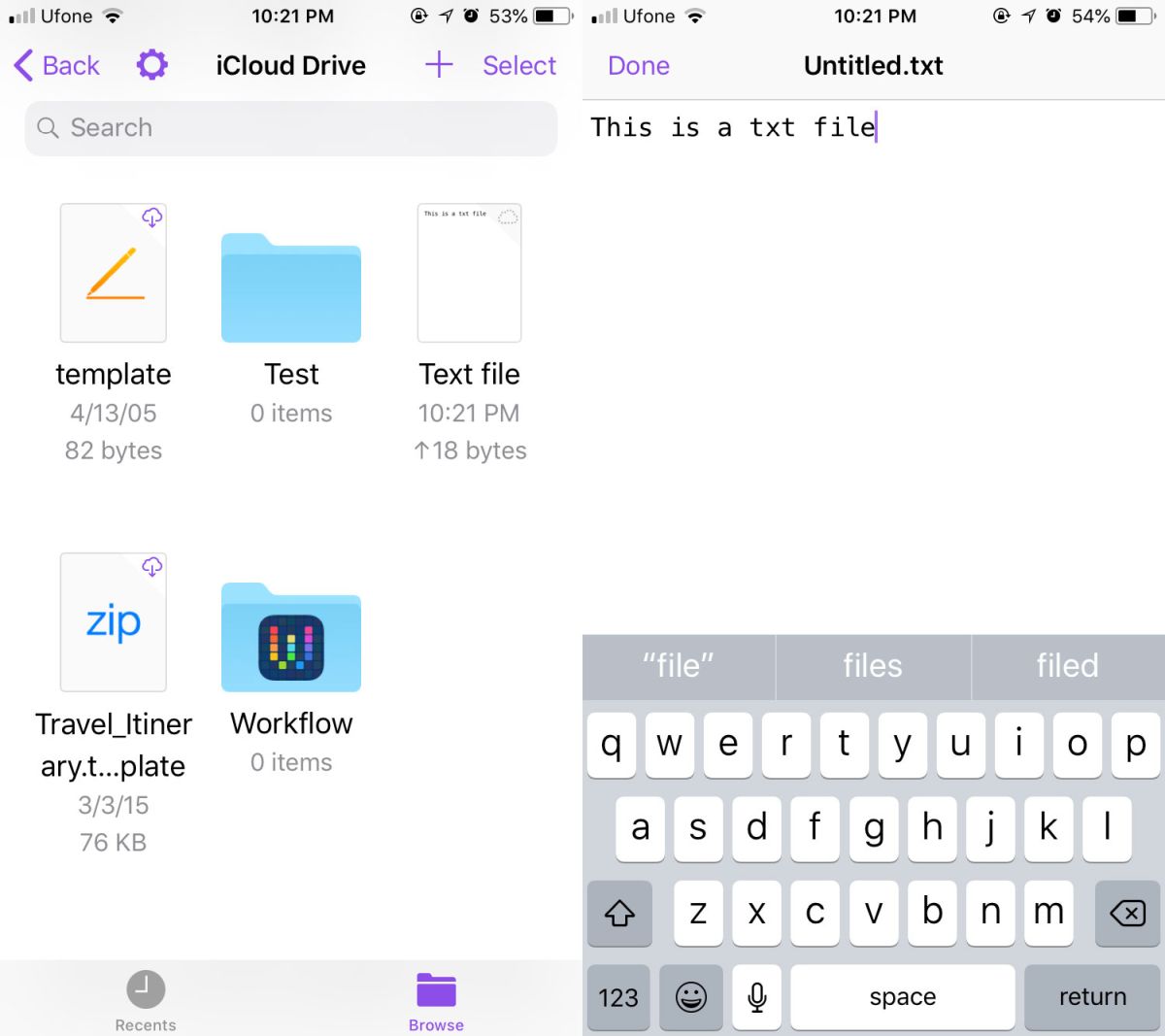





Kommentarer